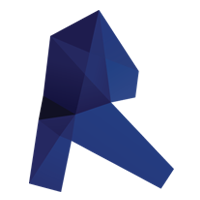E-commerce
UI / UX et éditeurs
- Adobe XD New
- Figma New
- Dreamweaver CC
Framework CSS / JS
SEO / Marketing
Administration
Outils collaboratifs
OS (Prise en main)
Retouche photo
Dessin vectoriel
Mise en page & PDF
Photographie
DAO
Architecture
Réalisation vidéo
Montage vidéo
Compositing
Traitement de texte
Base de données
Messagerie / Internet
Gestion commerciale